Der Verlust von Dateien, insbesondere wichtiger Arbeitsdokumente oder wertvoller Fotos, kann sehr schmerzhaft sein. Online-Speicherdienste bieten in der Regel Möglichkeiten, gelöschte Dateien wiederherzustellen, und iCloud bildet hier keine Ausnahme. Der Prozess kann jedoch etwas umständlich sein, daher begleiten wir Sie Schritt für Schritt durch die einzelnen Phasen.
Anbieter wie Dropbox offerieren umfangreiche Lösungen zur Wiederherstellung gelöschter Dateien, die selbst Monate nach dem Löschvorgang noch greifen. iCloud kommt dem zwar nahe, hat aber in mancher Hinsicht Defizite.
Wenn Sie eine Datei gelöscht haben, die Sie zuvor in iCloud Drive gespeichert hatten und nun wiederherstellen müssen, sollten Sie zwei wichtige Punkte beachten:
Dateien stehen nur für maximal 30 Tage nach ihrer Löschung zur Wiederherstellung bereit. Danach sind sie unwiederbringlich verloren.
Die Wiederherstellung erfolgt meistens über einen Computer auf iCloud.com. Zwar haben Entwickler ab iOS 11 und macOS Sierra die Möglichkeit, eine „Zuletzt gelöscht“-Funktion in ihre Apps zu integrieren, aber deren Einsatz kann variieren.
Die erste Einschränkung bedeutet, dass die Dateiwiederherstellung über iCloud Drive keine verlässliche Backup-Lösung darstellt, da der Verlauf nicht weit genug zurückreicht. Die zweite Einschränkung besagt, dass für die meisten Dateiwiederherstellungen ein Computer erforderlich ist. Nutzer, die iCloud.com über ein iPad oder iPhone aufrufen, werden nicht zur Dateiwiederherstellung, sondern zur Einrichtung von iCloud, zur Nutzung von „Mein iPhone suchen“ oder „Meine Freunde suchen“ aufgefordert.
Sollte die Dateiwiederherstellung Ihre letzte Hoffnung sein, heißt es also Daumen drücken und zu iCloud.com wechseln. Im Folgenden finden Sie eine detaillierte Anleitung, um Ihre gelöschten Dateien wiederherzustellen.
Wiederherstellung gelöschter Dateien aus iCloud Drive
Möglicherweise haben Sie diese Seite noch nie besucht, aber um zu starten, öffnen Sie Safari oder einen anderen Webbrowser und navigieren Sie zur iCloud-Website. Melden Sie sich mit Ihrer Apple-ID an. Achten Sie darauf, dass es sich um diejenige handelt, die mit dem iCloud Drive verknüpft ist, auf dem die wiederherzustellenden Dateien gespeichert waren.
Nachdem Sie sich erfolgreich auf iCloud.com angemeldet haben, klicken Sie auf die Schaltfläche „Einstellungen“.
Scrollen Sie nun zum unteren Bildschirmrand bis zum Abschnitt „Erweitert“ und wählen Sie dort die Option „Dateien wiederherstellen“ aus.
Nun wird das Fenster für die Dateiwiederherstellung geöffnet. Wenn Sie viele Dateien in iCloud gespeichert und in den letzten 30 Tagen gelöscht haben, kann es einige Zeit dauern, bis die Liste der wiederherstellbaren Dateien angezeigt wird. Sobald dies geschehen ist, wird eine Liste der gelöschten Dateien angezeigt, die ihren ursprünglichen Speicherort in iCloud Drive, ihre Größe und die verbleibende Zeit bis zum endgültigen Löschen aufzeigt.
Um eine Datei wiederherzustellen, setzen Sie ein Häkchen in das Kontrollkästchen daneben und klicken Sie dann auf die Schaltfläche „Wiederherstellen“. Sie können an dieser Stelle auch mehrere Dateien gleichzeitig auswählen.
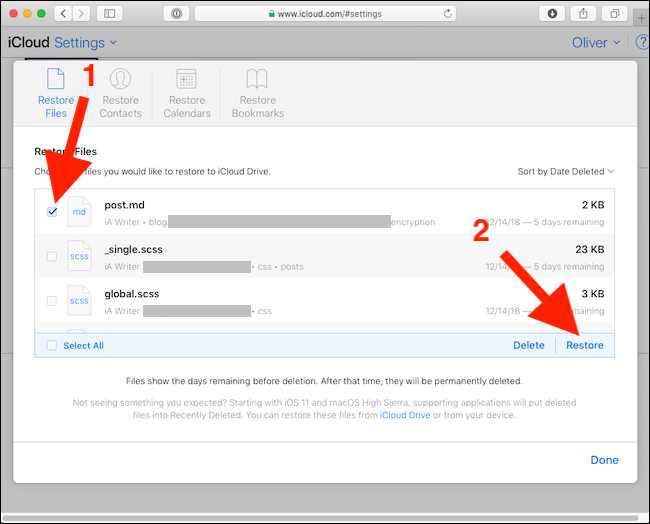
Nach erfolgreicher Wiederherstellung einer Datei wird Ihnen dies von iCloud mit einer Bestätigungsmeldung angezeigt.